Jak usunąć reklamy yourdailysecurity.com?
Powiadomienia spamoweZnany również jako: Reklamy yourdailysecurity.com
Otrzymaj bezpłatne skanowanie i sprawdź, czy twój komputer jest zainfekowany.
USUŃ TO TERAZAby korzystać z w pełni funkcjonalnego produktu, musisz kupić licencję na Combo Cleaner. Dostępny jest 7-dniowy bezpłatny okres próbny. Combo Cleaner jest własnością i jest zarządzane przez RCS LT, spółkę macierzystą PCRisk.
Jakiego rodzaju stroną jest yourdailysecurity[.]com?
Celem yourdailysecurity[.]com jest promowanie podejrzanych witryn i uzyskiwanie zgody na wyświetlanie powiadomień. Wiele stron ma te same cechy, na przykład totalnicefeed[.]com, yourdesktopguardian[.]com, yoursurveyprogram[.]com. Jeszcze jedną wspólną cechą tych stron jest to, że użytkownicy nie odwiedzają ich celowo.
![Przekierowania pop-up yourdailysecurity[.]com](/images/stories/screenshots202111/yourdailysecurity-com-ads-main.jpg)
Szczegółowe informacje o stronie yourdailysecurity[.]com
Yourdailysecurity[.]com prosi o zgodę na wyświetlanie powiadomień i, jeśli ją otrzyma, wyświetla podejrzane powiadomienia. Powiadomienia te służą do promowania podejrzanych stron, aplikacji i (lub) różnych oszustw.
Ponadto yourdailysecurity[.]com wyświetla zwodnicze treści (fałszywe wyniki skanowania antywirusowego) sugerujące, że komputer jest zainfekowany. Treści wyświetlane na tej stronie są bardzo podobne do wyświetlanych na stronie oszustwa "Norton Subscription Has Expired Today".
| Nazwa | Reklamy yourdailysecurity.com |
| Typ zagrożenia | Powiadomienia push, niechciane reklamy, reklamy pop-up |
| Nazwy wykrycia | Nie dotyczy (VirusTotal) |
| Objawy | Oglądanie reklam niepochodzących z przeglądanych witryn. Natrętne reklamy pop-up. Zmniejszona prędkość przeglądania internetu. |
| Metody dystrybucji | Zwodnicze reklamy pop-up, potencjalnie niechciane aplikacje (adware) |
| Zniszczenie | Zmniejszona wydajność komputera, śledzenie przeglądarki - problemy z prywatnością, możliwe dodatkowe infekcje malware. |
| Usuwanie malware (Windows) |
Aby usunąć możliwe infekcje malware, przeskanuj komputer profesjonalnym oprogramowaniem antywirusowym. Nasi analitycy bezpieczeństwa zalecają korzystanie z Combo Cleaner. Pobierz Combo CleanerBezpłatny skaner sprawdza, czy twój komputer jest zainfekowany. Aby korzystać z w pełni funkcjonalnego produktu, musisz kupić licencję na Combo Cleaner. Dostępny jest 7-dniowy bezpłatny okres próbny. Combo Cleaner jest własnością i jest zarządzane przez RCS LT, spółkę macierzystą PCRisk. |
Ogólne informacje o potencjalnie niechcianych aplikacjach
Yourdailysecurity[.]com może otwierać podejrzane strony i wyświetlać podejrzane powiadomienia. Zwykle użytkownicy trafiają na strony takie jak ta, klikając podejrzane reklamy i odwiedzając inne podejrzane witryny. W innych przypadkach strony te są otwierane przez zainstalowane potencjalnie niechciane aplikacje (PUA), takie jak adware.
Jak zainstalowano adware na moim komputerze?
W większości przypadków PUA są instalowane przez zwodnicze reklamy zaprojektowane do uruchamiania określonych skryptów, fałszywe instalatory i instalatory innych programów (w przypadku programów dołączonych do PUA). Reklamy pobierają lub instalują niechciane aplikacje, gdy użytkownicy je klikają. Fałszywe instalatory są zwykle pobierane ze zwodniczych witryn (użytkownicy są nakłaniani do ich używania).
Instalatory (i konfiguratory pobierania) innych programów dołączonych do PUA mają zwykle takie ustawienia, jak „Zaawansowane", „Własne" lub inne. PUA są instalowane (lub pobierane), gdy użytkownicy instalują (lub pobierają) oprogramowanie bez zmiany powyższych ustawień.
Jak uniknąć instalacji potencjalnie niechcianych aplikacji?
Używaj wyłącznie oficjalnych stron i platform jako źródeł pobierania programów (lub plików). Nie pobieraj ani nie instaluj programów, dopóki wszystkie niechciane aplikacje nie zostaną odznaczone (można to zrobić za pomocą ustawień wymienionych w poprzednim akapicie). Nie ufaj reklamom pojawiającym się na podejrzanych stronach.
Jeśli twój komputer jest już zainfekowany nieuczciwymi aplikacjami, zalecamy przeprowadzenie skanowania za pomocą Combo Cleaner Antivirus dla Windows, aby automatycznie je usunąć.
Wygląd witryny yourdailysecurity[.]com (GIF):
![Wygląd witryny yourdailysecurity[.]com (GIF)](/images/stories/screenshots202111/yourdailysecurity-com-ads-appearance.gif)
Przykład oszustwa "McAfee - Your PC is infected with 5 viruses!" promowanego przez witrynę yourdailysecurity[.]com:
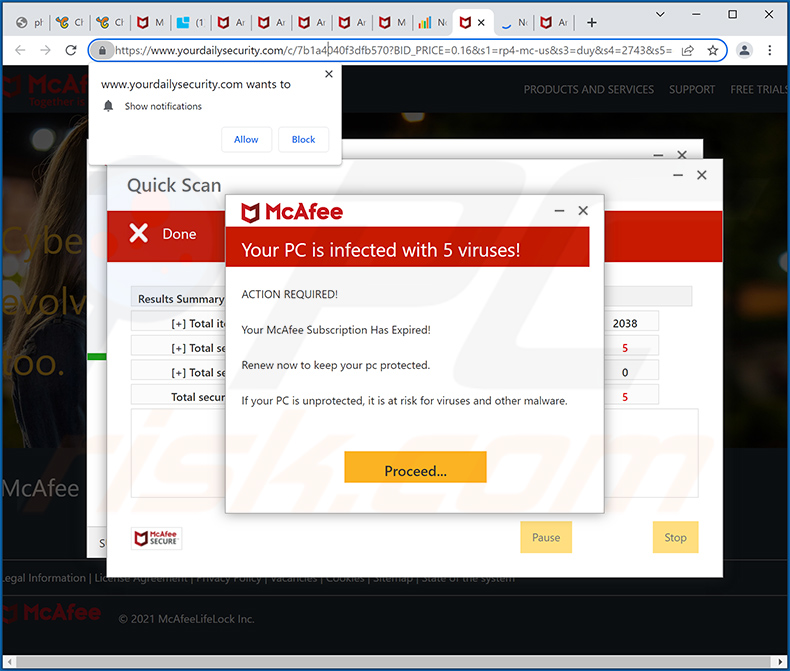
Natychmiastowe automatyczne usunięcie malware:
Ręczne usuwanie zagrożenia może być długim i skomplikowanym procesem, który wymaga zaawansowanych umiejętności obsługi komputera. Combo Cleaner to profesjonalne narzędzie do automatycznego usuwania malware, które jest zalecane do pozbycia się złośliwego oprogramowania. Pobierz je, klikając poniższy przycisk:
POBIERZ Combo CleanerPobierając jakiekolwiek oprogramowanie wyszczególnione na tej stronie zgadzasz się z naszą Polityką prywatności oraz Regulaminem. Aby korzystać z w pełni funkcjonalnego produktu, musisz kupić licencję na Combo Cleaner. Dostępny jest 7-dniowy bezpłatny okres próbny. Combo Cleaner jest własnością i jest zarządzane przez RCS LT, spółkę macierzystą PCRisk.
Szybkie menu:
- Czym jest Reklamy yourdailysecurity.com?
- KROK 1. Usuwanie spamowych powiadomień z Google Chrome
- KROK 2. Usuwanie spamowych powiadomień z Google Chrome (Android)
- KROK 3. Usuwanie spamowych powiadomień z Mozilla Firefox
- KROK 4. Usuwanie spamowych powiadomień z Microsoft Edge
- KROK 5. Usuwanie spamowych powiadomień z Safari (macOS)
Wyłącz niechciane powiadomienia przeglądarki:
Film pokazujący, jak wyłączyć powiadomienia przeglądarki:
 Usuń spamowe powiadomienia z Google Chrome:
Usuń spamowe powiadomienia z Google Chrome:
Kliknij przycisk Menu (trzy kropki) w prawym górnym rogu ekranu i wybierz „Ustawienia". W otwartym oknie wybierz „Prywatność i bezpieczeństwo", a następnie kliknij „Ustawienia witryny" i wybierz „Powiadomienia".
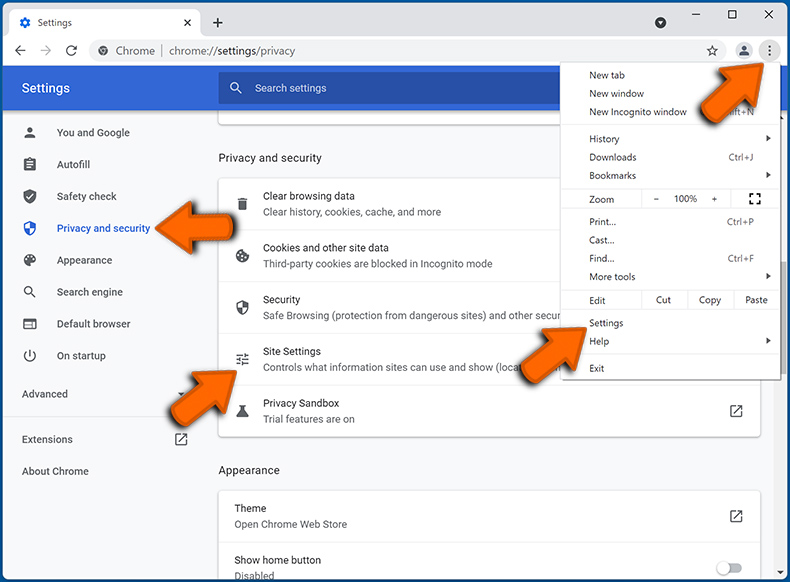
Na liście „Dozwolone wysyłanie powiadomień" wyszukaj witryny, z których nie chcesz otrzymywać powiadomień. Kliknij ikonę trzech kropek obok adresu URL witryny i kliknij „Zablokuj" lub „Usuń" (jeśli klikniesz „Usuń" i ponownie odwiedzisz złośliwą witrynę, pojawi się prośba o ponowne włączenie powiadomień).
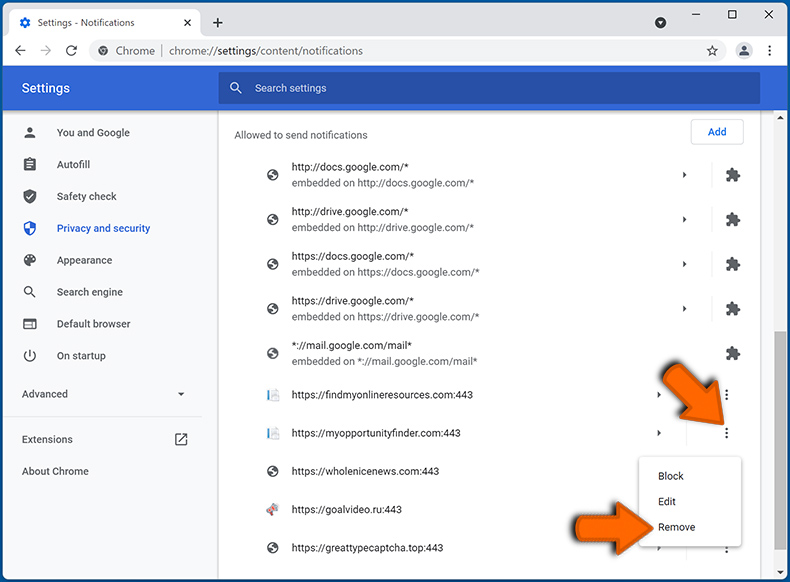
 Usuń spamowe powiadomienia z Google Chrome (Android):
Usuń spamowe powiadomienia z Google Chrome (Android):
Stuknij przycisk Menu (trzy kropki) w prawym górnym rogu ekranu i wybierz „Ustawienia". Przewiń w dół, stuknij „Ustawienia witryny", a następnie „Powiadomienia".
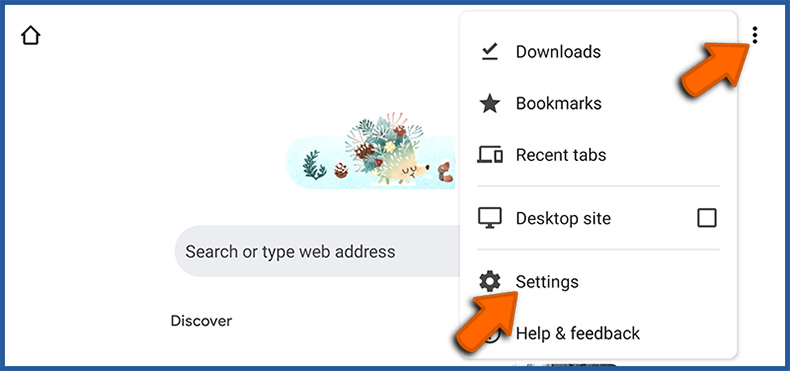
W otwartym oknie znajdź wszystkie podejrzane adresy URL i stuknij je jeden po drugim. Gdy pojawi się okienko pop-up, wybierz „Zablokuj" lub „Usuń" (jeśli stukniesz „Usuń" i ponownie odwiedzisz złośliwą witrynę, pojawi się prośba o ponowne włączenie powiadomień).
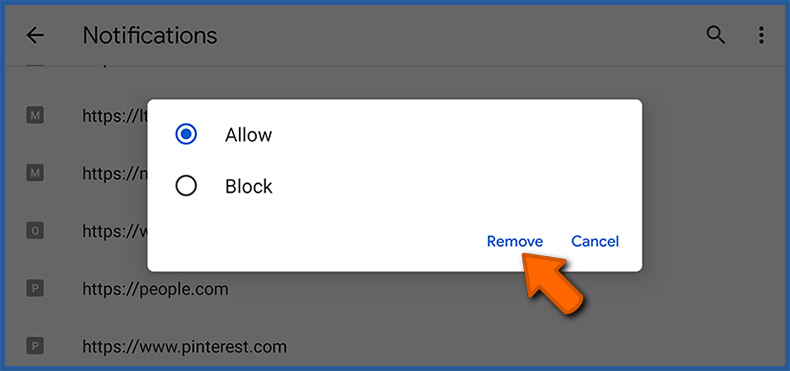
 Usuń spamowe powiadomienia z Mozilla Firefox:
Usuń spamowe powiadomienia z Mozilla Firefox:
Kliknij przycisk Menu (trzy paski) w prawym górnym rogu ekranu. Wybierz „Ustawienia" i kliknij „Prywatność i bezpieczeństwo" na pasku narzędzi po lewej stronie ekranu. Przewiń w dół do sekcji „Uprawnienia" i obok „Powiadomienia" kliknij przycisk „Ustawienia".
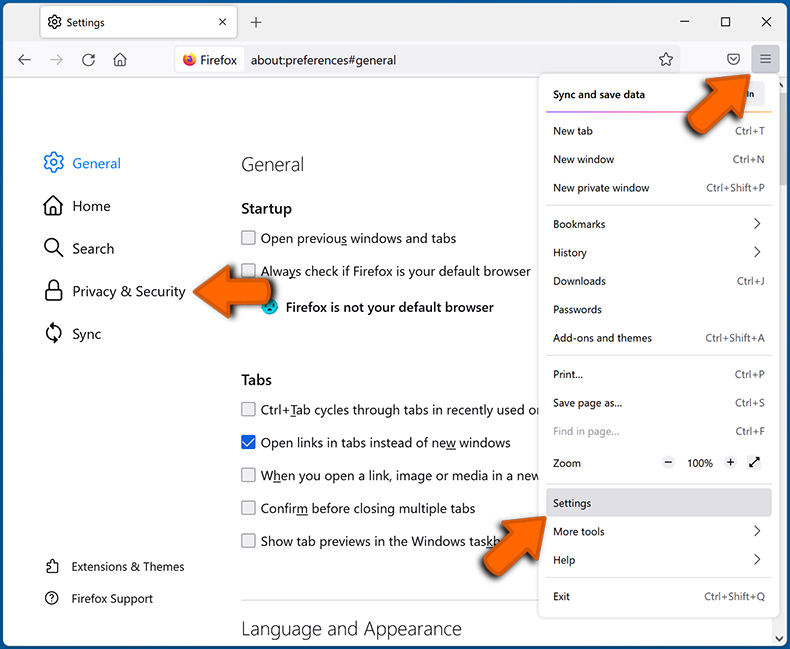
W otwartym oknie znajdź wszystkie podejrzane adresy URL i zablokuj je za pomocą menu rozwijanego lub usuń je, klikając „Usuń witrynę" na dole okna (jeśli klikniesz „Usuń witrynę" i ponownie odwiedzisz złośliwą witrynę, pojawi się prośba o ponowne włączenie powiadomień).
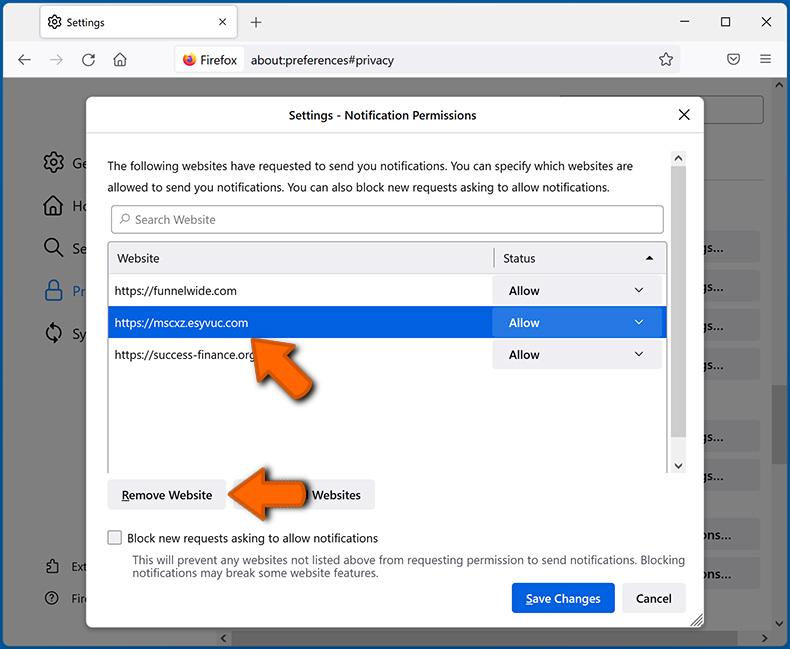
 Usuń spamowe powiadomienia z Microsoft Edge:
Usuń spamowe powiadomienia z Microsoft Edge:
Kliknij przycisk menu (trzy kropki) w prawym górnym rogu okna Edge i wybierz „Ustawienia". Na pasku narzędzi po lewej stronie ekranu kliknij „Uprawnienia dotyczące plików cookie i witryn" i wybierz „Powiadomienia".
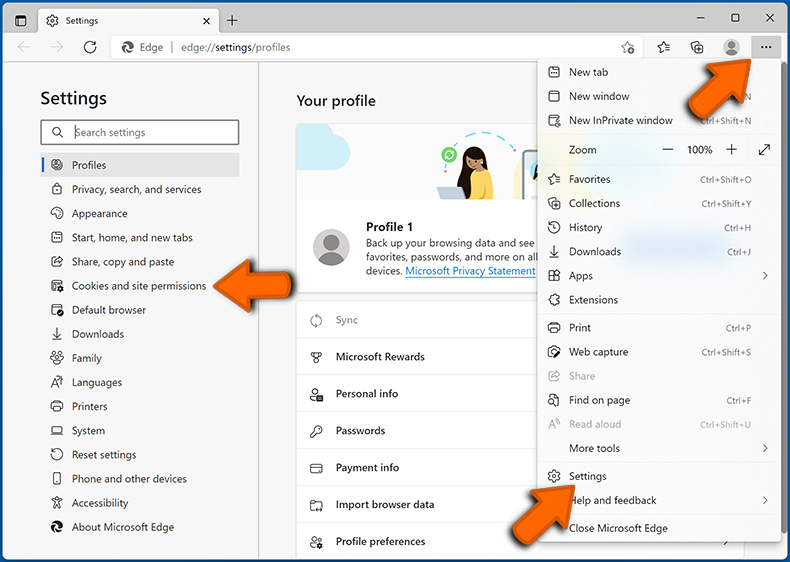
W sekcji „Zezwól" kliknij trzy kropki po prawej stronie każdego podejrzanego adresu URL i kliknij „Zablokuj" lub „Usuń" (jeśli klikniesz „Usuń" i ponownie odwiedzisz złośliwą witrynę, pojawi się prośba o ponowne włączenie powiadomień).
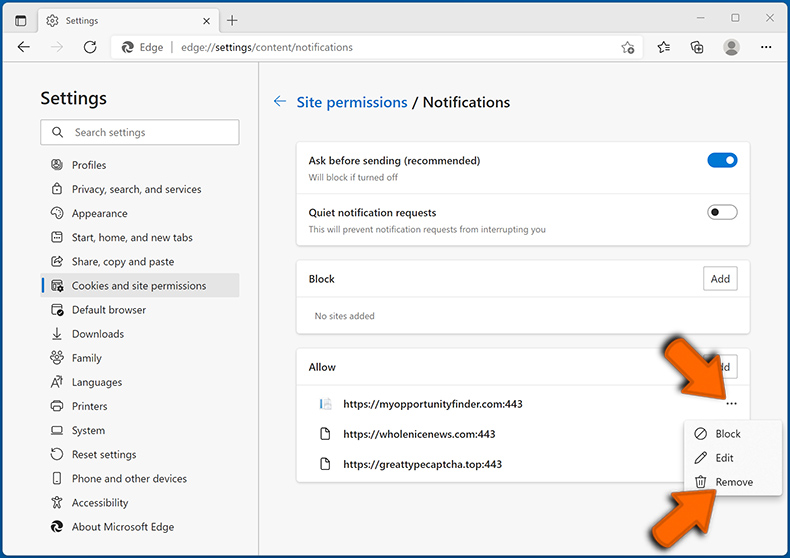
 Usuń spamowe powiadomienia z Safari (macOS):
Usuń spamowe powiadomienia z Safari (macOS):
Kliknij przycisk „Safari" w lewym górnym rogu ekranu i wybierz „Preferencje...". Wybierz zakładkę „Witryny", a następnie w lewym okienku wybierz sekcję „Powiadomienia".
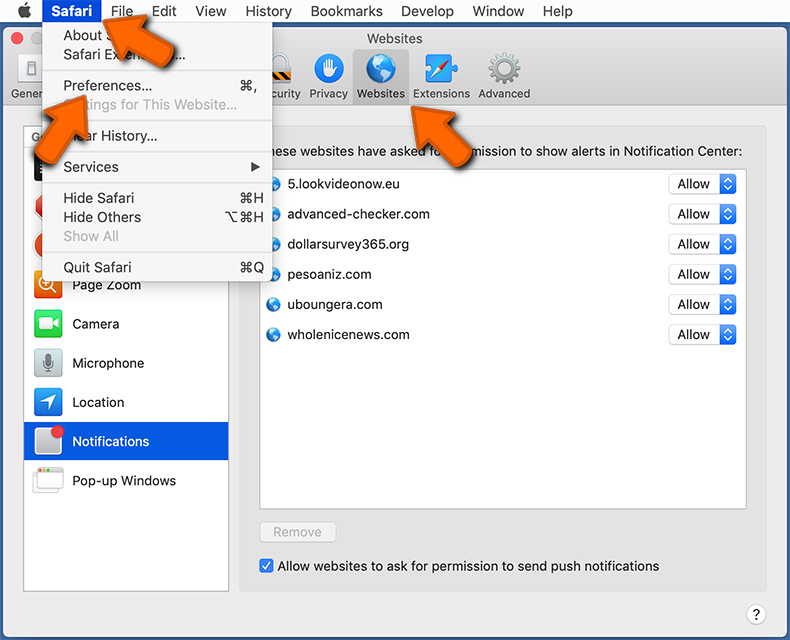
Sprawdź podejrzane adresy URL i za pomocą menu rozwijanego zastosuj opcję „Odmów" lub usuń je, klikając „Usuń" na dole okna (jeśli klikniesz „Usuń" i ponownie odwiedzisz złośliwą witrynę, pojawi się prośba o ponowne włączenie powiadomień).
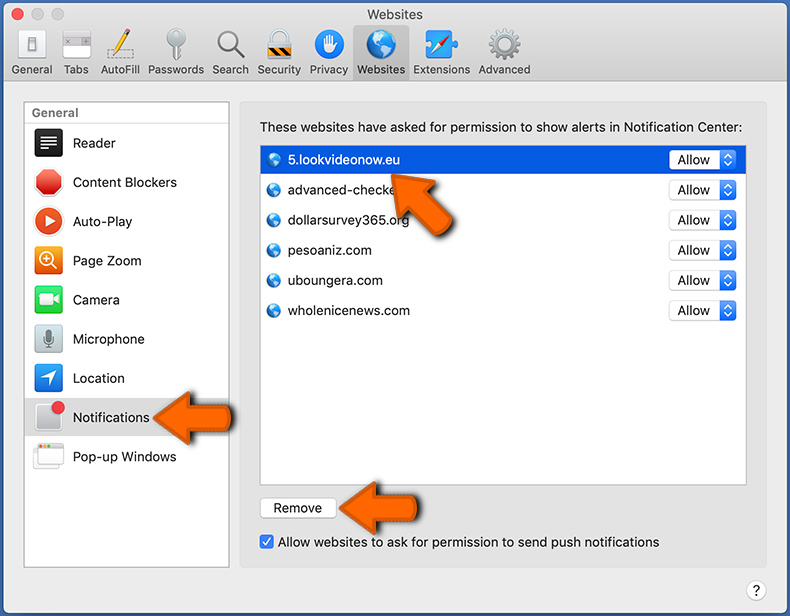
Jak uniknąć spamowych powiadomień przeglądarki?
Internauci powinni być bardzo sceptyczni, gdy są proszeni o zgodę na powiadomienia. Chociaż jest to przydatna funkcja, która umożliwia otrzymywanie aktualnych wiadomości z witryn, które lubisz, oszukańczy marketerzy często ją nadużywają.
Zezwalaj wyłącznie na powiadomienia z witryn, do których masz pełne zaufanie. W celu zwiększenia bezpieczeństwa używaj aplikacji chroniącej przed złośliwym oprogramowaniem z monitorem przeglądania sieci w czasie rzeczywistym, aby blokować podejrzane strony internetowe, które próbują nakłonić cię do wyrażenia zgody na spamowe powiadomienia. Polecamy korzystanie z Combo Cleaner Antivirus dla Windows.
Często zadawane pytania (FAQ)
Dlaczego widzę reklamy (powiadomienia przeglądarki) wyświetlane przez yourdailysecurity[.]com w prawym dolnym rogu mojego pulpitu?
Strony internetowe nie mogą wyświetlać swoich powiadomień, chyba że użytkownicy im na to pozwalają. Jeśli yourdailysecurity[.]com wyświetla powiadomienia, oznacza to, że została odwiedzona i uzyskała na to zgodę.
Kliknąłem powiadomienia. Czy mój komputer jest zainfekowany?
Powiadomienie wyświetlane przez stronę taką jak yourdailysecurity[.]com nie może bezpośrednio wyrządzić żadnych szkód. To, co może zrobić, to otworzyć złośliwą stronę.
Czy yourdailysecurity[.]com jest wirusem?
Yourdailysecurity[.]com i inne strony o tych samych lub podobnych właściwościach nie są uważane za wirusy. Ich celem jest promowanie różnych oszustw, podejrzanych aplikacji i stron internetowych.
Czy Combo Cleaner automatycznie usunie reklamy yourdailysecurity[.]com, czy nadal będą wymagane ręczne kroki?
Tak, Combo Cleaner przeskanuje twój komputer i usunie wszystkie uprawnienia przyznane przez yourdailysecurity[.]com. Ta aplikacja zablokuje również dalszy dostęp do tej strony internetowej. Nie będzie konieczne podejmowanie żadnych dodatkowych kroków.
Udostępnij:

Tomas Meskauskas
Ekspert ds. bezpieczeństwa, profesjonalny analityk złośliwego oprogramowania
Jestem pasjonatem bezpieczeństwa komputerowego i technologii. Posiadam ponad 10-letnie doświadczenie w różnych firmach zajmujących się rozwiązywaniem problemów technicznych i bezpieczeństwem Internetu. Od 2010 roku pracuję jako autor i redaktor Pcrisk. Śledź mnie na Twitter i LinkedIn, aby być na bieżąco z najnowszymi zagrożeniami bezpieczeństwa online.
Portal bezpieczeństwa PCrisk jest prowadzony przez firmę RCS LT.
Połączone siły badaczy bezpieczeństwa pomagają edukować użytkowników komputerów na temat najnowszych zagrożeń bezpieczeństwa w Internecie. Więcej informacji o firmie RCS LT.
Nasze poradniki usuwania malware są bezpłatne. Jednak, jeśli chciałbyś nas wspomóc, prosimy o przesłanie nam dotacji.
Przekaż darowiznęPortal bezpieczeństwa PCrisk jest prowadzony przez firmę RCS LT.
Połączone siły badaczy bezpieczeństwa pomagają edukować użytkowników komputerów na temat najnowszych zagrożeń bezpieczeństwa w Internecie. Więcej informacji o firmie RCS LT.
Nasze poradniki usuwania malware są bezpłatne. Jednak, jeśli chciałbyś nas wspomóc, prosimy o przesłanie nam dotacji.
Przekaż darowiznę
▼ Pokaż dyskusję